SmartWeb
Sync Data
Aprende cómo sincronizar y personalizar los datos de tu tienda SmartWeb
Sincroniza tus productos y atributos de SmartWeb con Clerk. Esta guía cubre cómo configurar el acceso a la API y sincronizar tu catálogo.
Habilitar el acceso a la API #
Antes de sincronizar tu catálogo, necesitas habilitar el acceso a la API en tu tienda SmartWeb:
- En la administración de SmartWeb, ve a Indstillinger > API: SOAP.
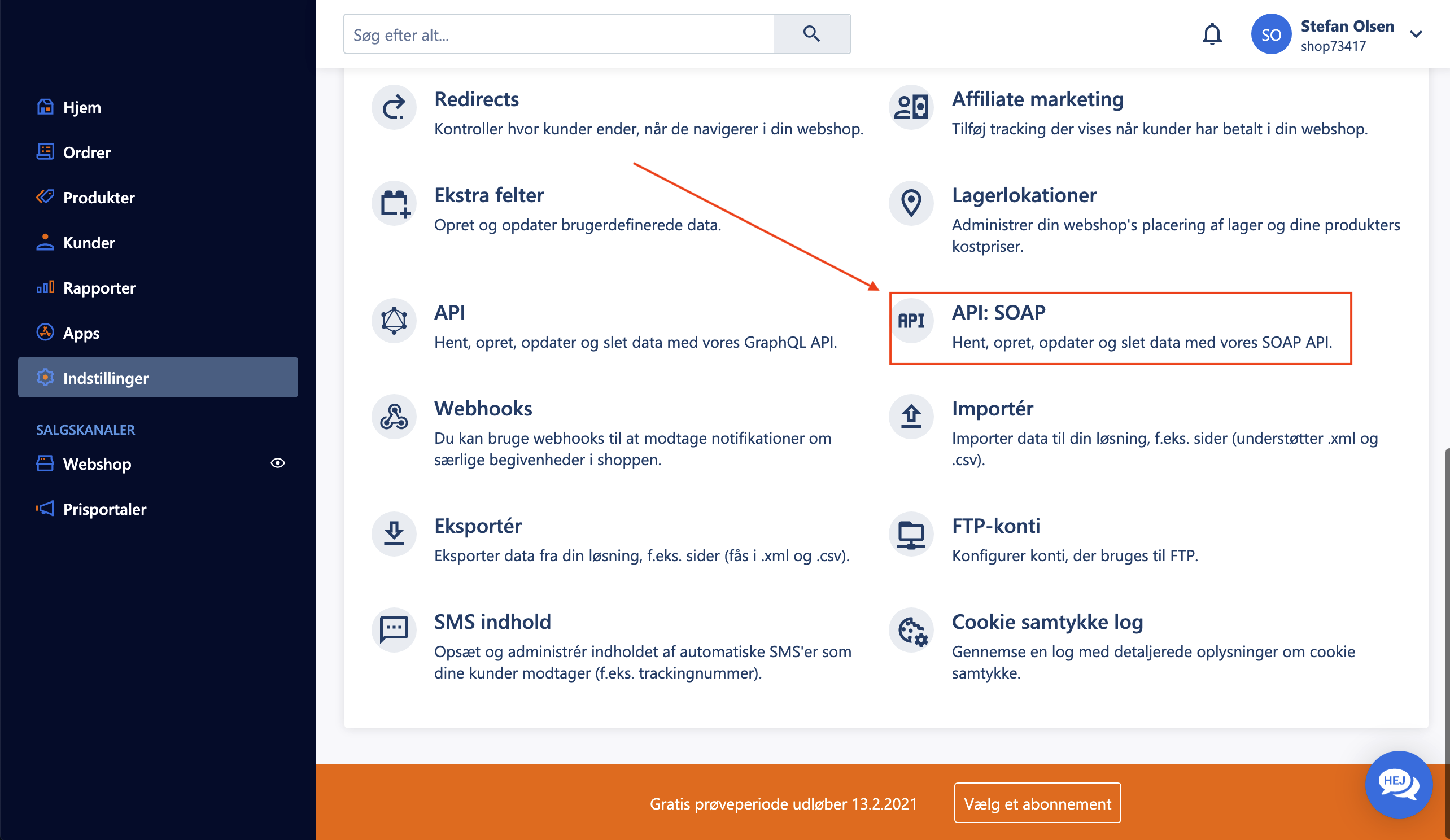
- Bajo API generelt, marca la casilla de API adgang.
- Haz clic en Gem para guardar la configuración.
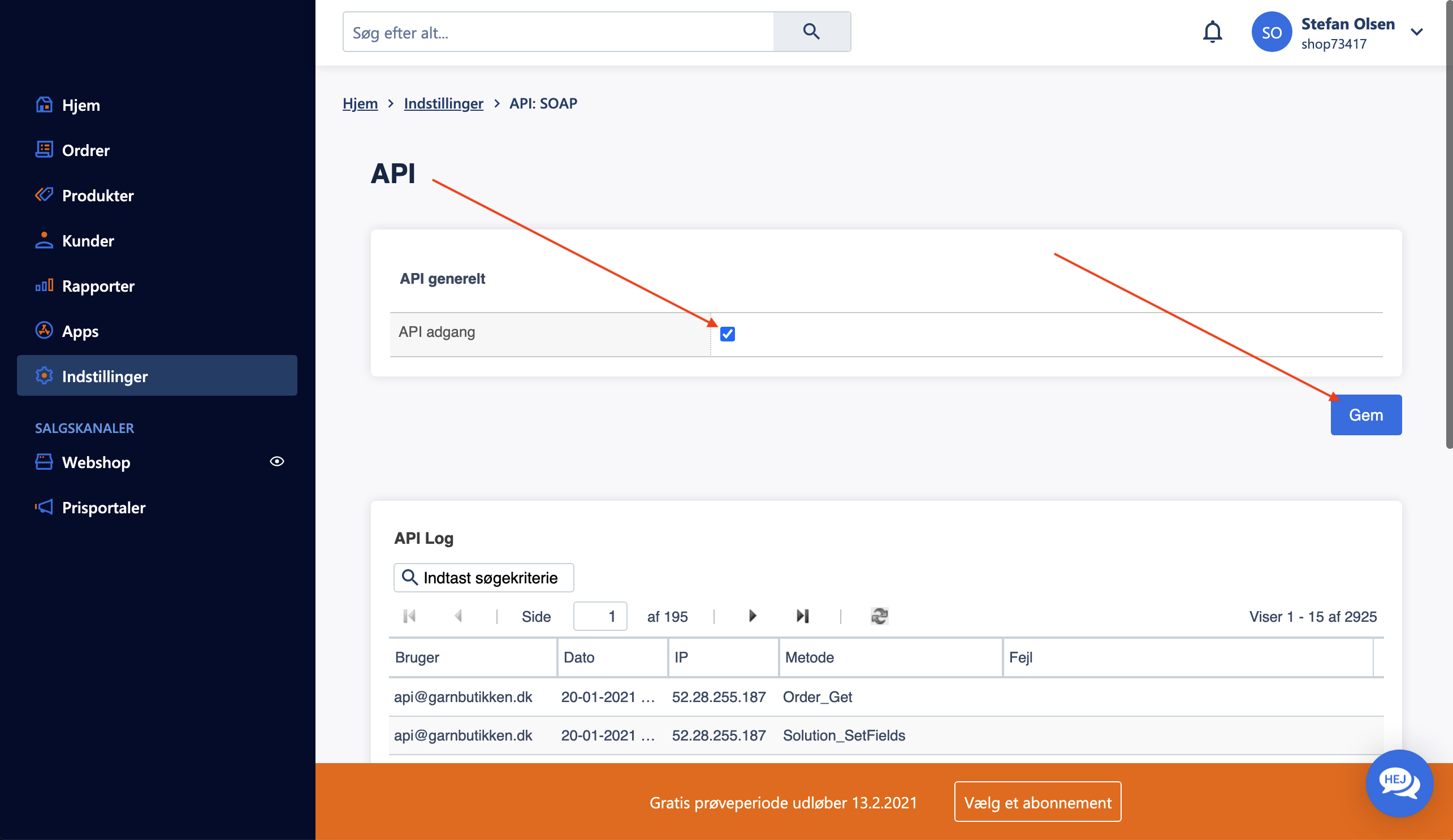
Crear usuario API #
Para permitir que Clerk acceda a los datos de tu tienda, crea un usuario API dedicado:
- Ve a Indstillinger > Medarbejdere > Opret medarbejder.
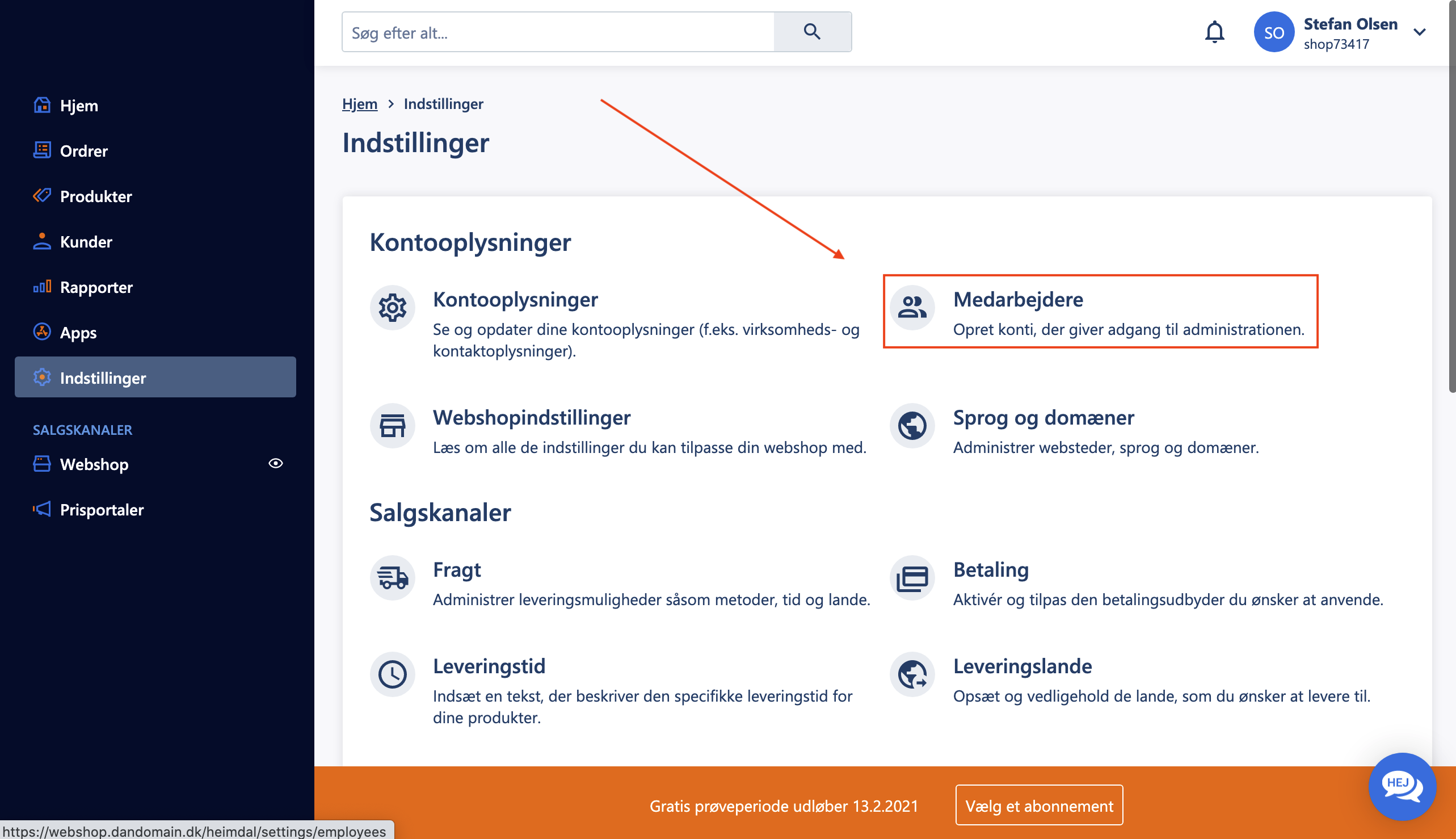
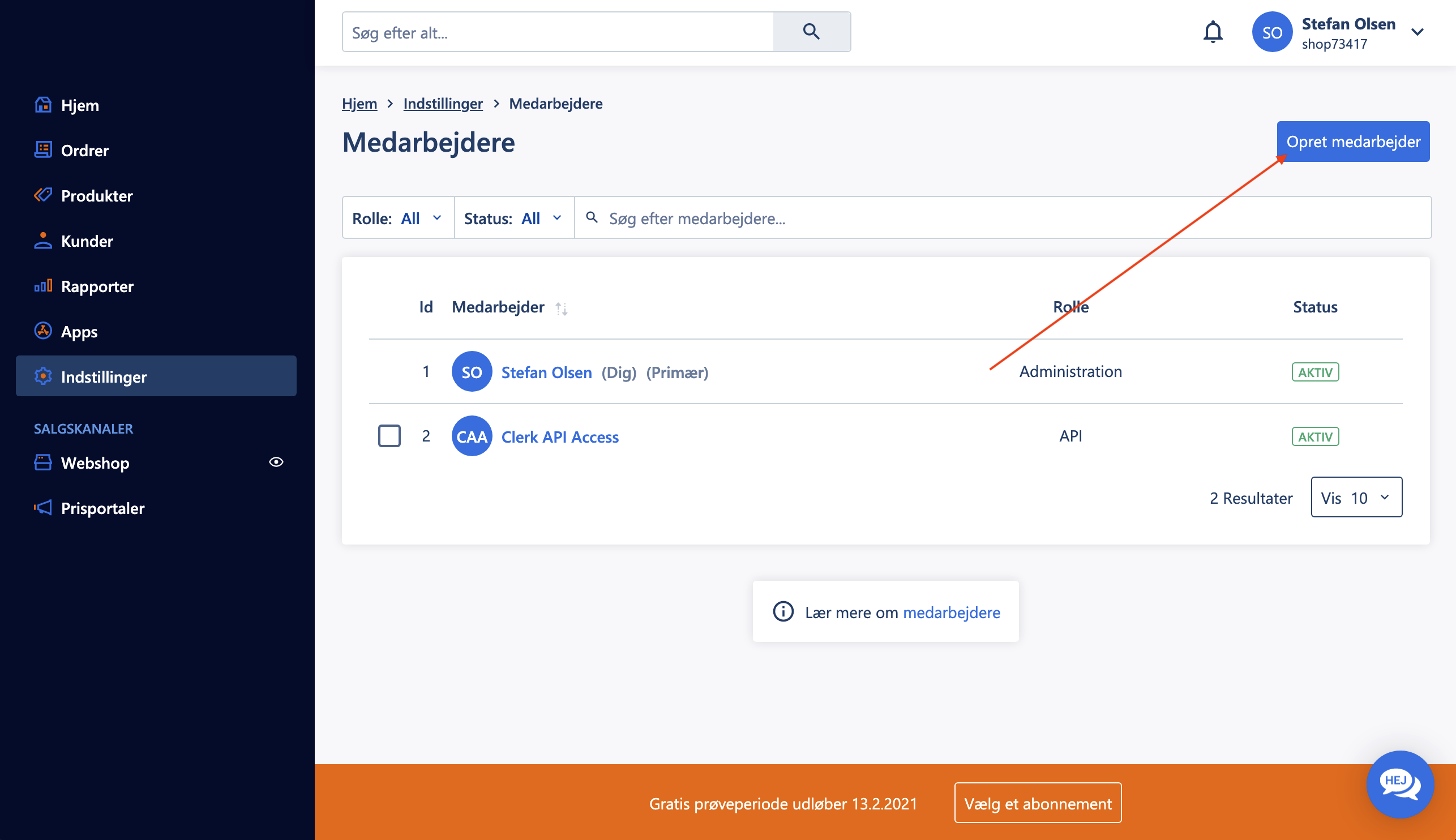
- Completa los detalles del usuario:
- Fornavn: Clerk API
- Efternavn: Access
- Email: api@INSERT_DOMAIN (reemplaza INSERT_DOMAIN con tu dominio real, por ejemplo,
example.dk) - Password: Elige una contraseña segura
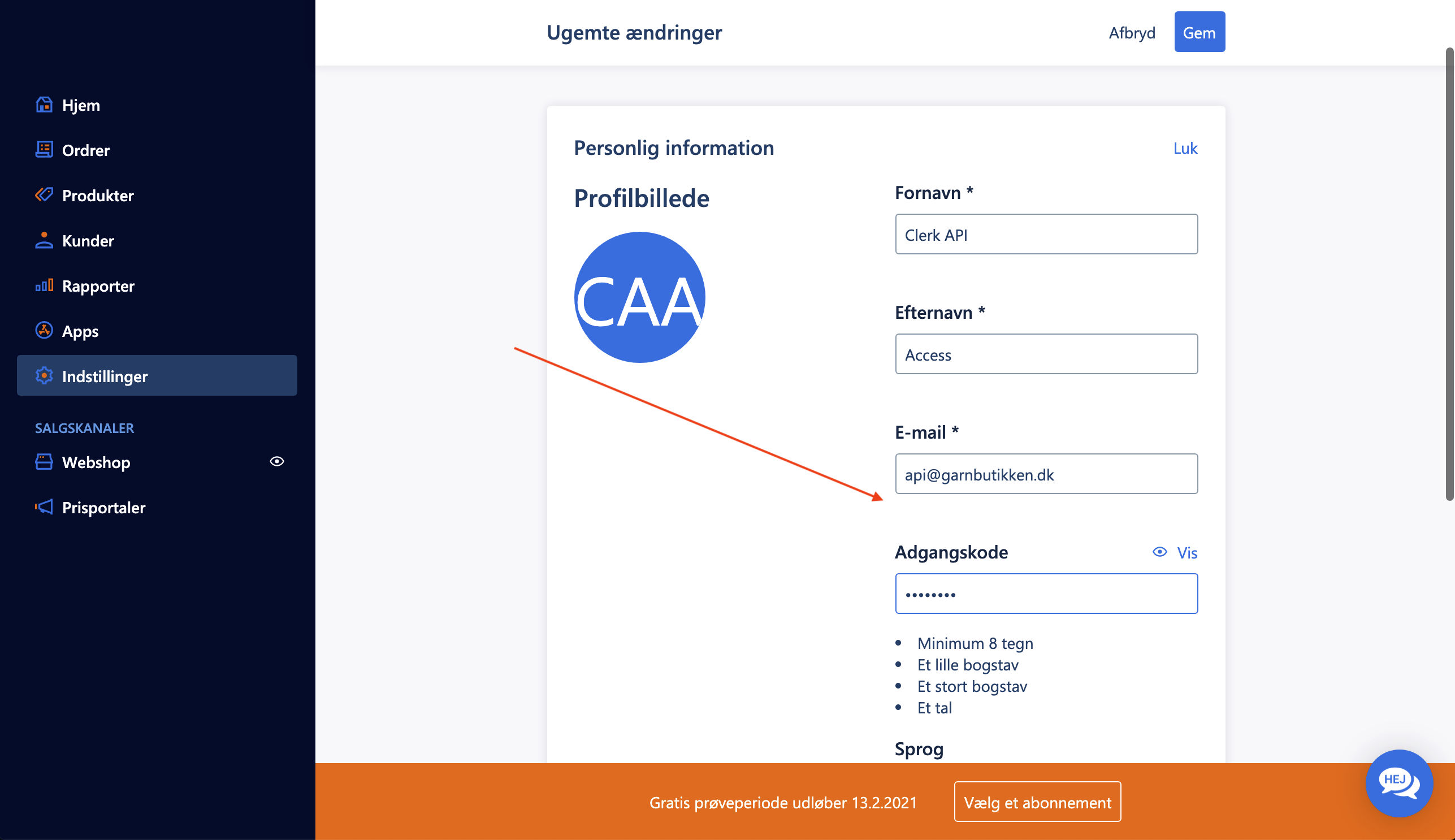
- Desplázate hacia abajo hasta Tilladelser y selecciona API.
- Haz clic en Gem para crear el usuario.
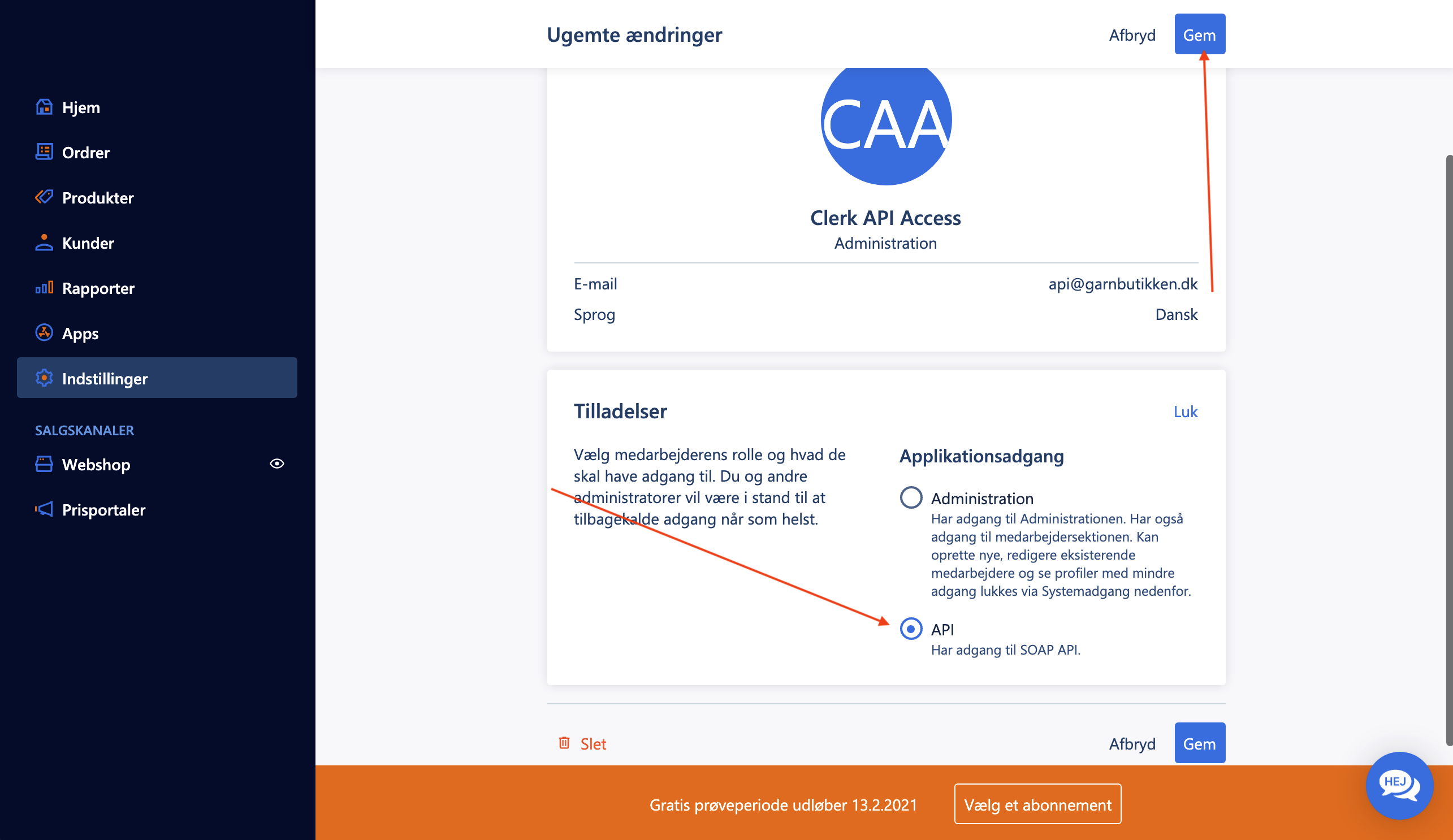
Anota tu nombre de usuario y contraseña cuando los configures. Necesitarás estas credenciales para la configuración de la sincronización.
Configurar la sincronización en Clerk #
- Ve a my.clerk.io > Data > Configuration.
- Selecciona SmartWeb como tu método de sincronización.
- Ingresa los siguientes detalles:
- Shop ID: Se encuentra en la esquina superior derecha en la página de Hjem en SmartWeb.
- API Username: El email que creaste para el usuario API.
- API Password: La contraseña del usuario API.
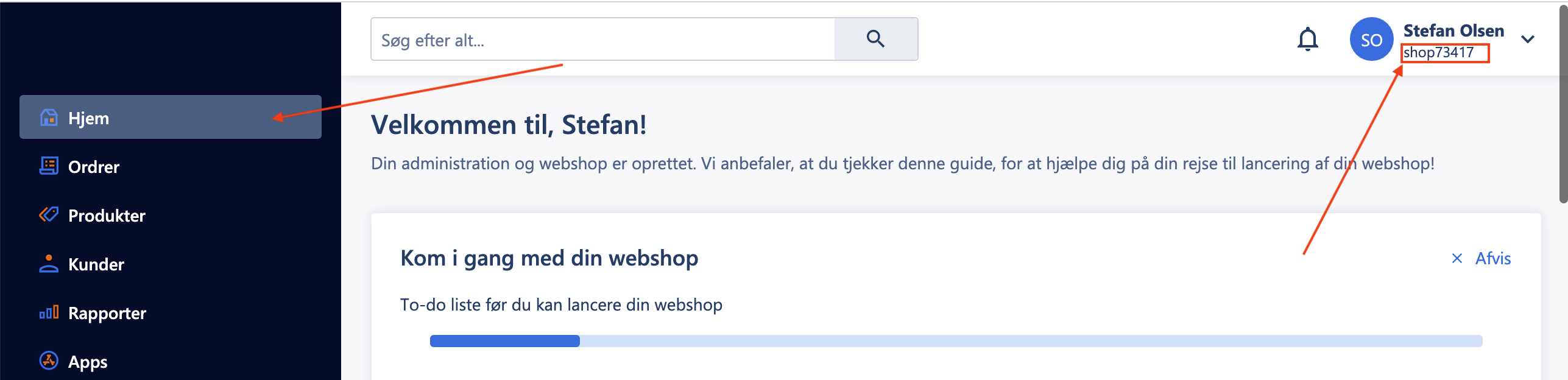
- Haz clic en Save y luego en Start Sync cuando estés listo.
Importar páginas de blog #
Si deseas importar las páginas de tu blog para usar con Clerk Search o Recommendations:
- Ve a tu página de blog en tu tienda online.
- Inspecciona la etiqueta
<body>en las herramientas de desarrollador de tu navegador. - Busca una clase llamada
PageIdNUM, dondeNUMes el Page ID que necesitas.
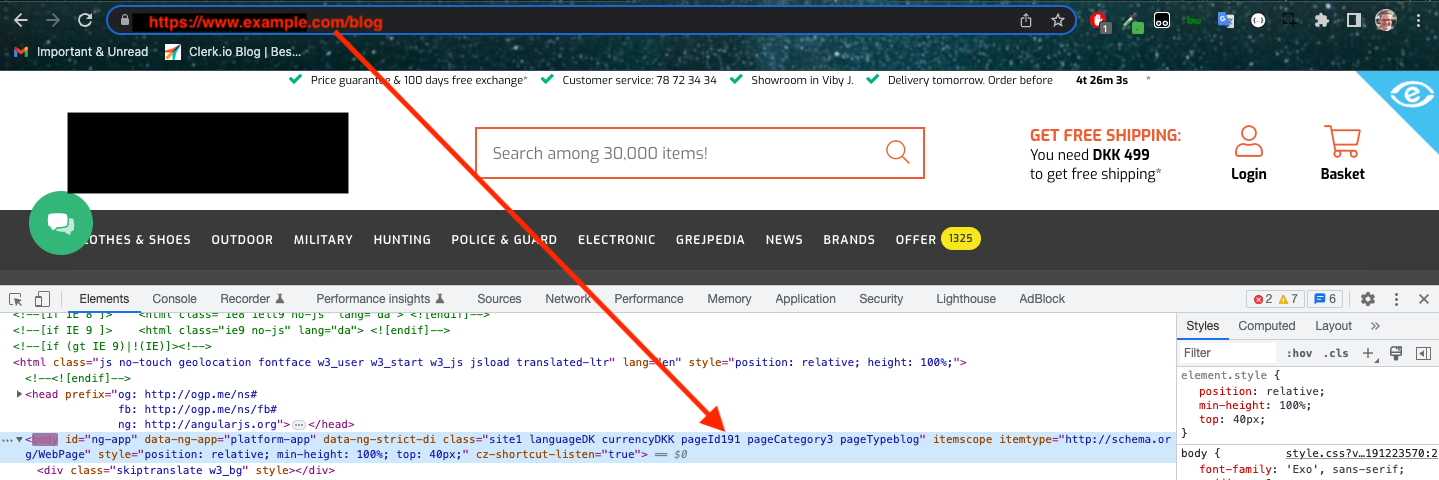
- En my.clerk.io > Data > Configuration, ingresa este Page ID en el campo Blog Page ID.
- Haz clic en Save y comienza una nueva sincronización.
Esta página ha sido traducida por una IA útil, por lo que puede contener errores de idioma. Muchas gracias por su comprensión.